
时间:2021-07-15 18:06:20 来源:www.win10xitong.com 作者:win10
工作当中常常会使用电脑系统,如果遇到了Win7双系统问题的时候大家会怎么样处理呢?我们发现还是有很多用户会碰到Win7双系统的情况。要是你不愿意找别人来帮助解决你的Win7双系统问题只需要按照这个流程:1、要安装双系统,请首先在系统上为第二个系统创建一个分区作为系统磁盘。右键单击计算机,然后选择"管理选项"。2、在"计算机管理"窗口中,选择"磁盘管理",找到一个剩余空间很大的分区,右键单击并选择"压缩卷"就完成了。Win7双系统该怎么办我们下面一起来看看它的详细解决办法。
推荐系统下载:win7专业版
操作方法:
1.要安装双系统,首先在系统上为第二个系统创建一个分区作为系统磁盘。右键单击计算机,然后选择管理选项。
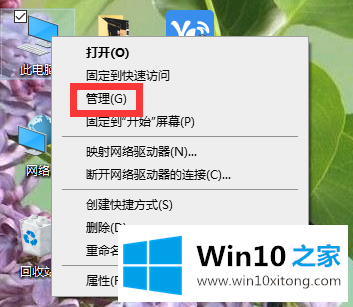
2.在“计算机管理”窗口中,选择“磁盘管理”,找到一个剩余空间大的分区,右键单击并选择“压缩卷”。
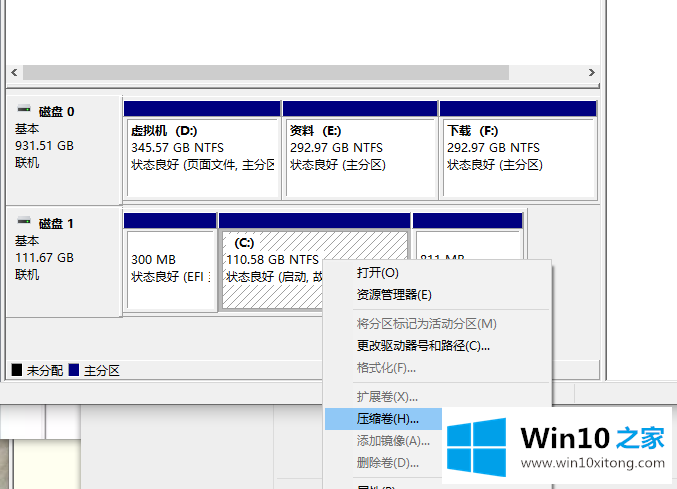
3.输入压缩空间的大小,具体大小将由下一步安装的系统决定。选择在这里安装win7系统,决定压缩空间50000MB。
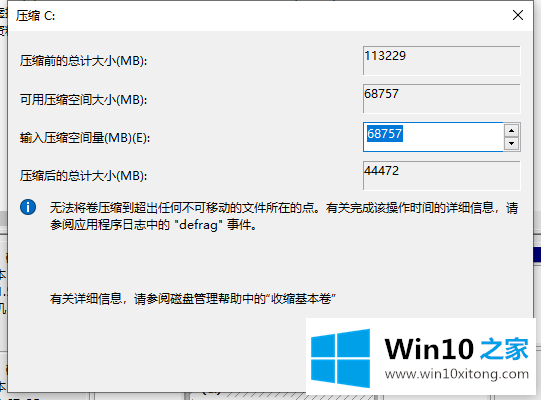
4.压缩完成后,将出现一个新的可用空间。右键单击并选择新建简单卷,然后在向导页面上单击下一步以完成创建。现在已经创建了一个新分区。
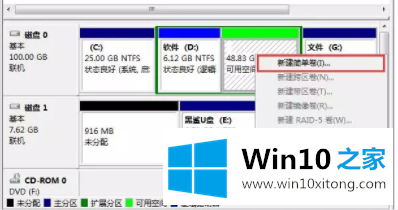
5.准备一个8G以上容量的u盘。将u盘做成启动u盘。
6.将准备好的启动u盘插入双系统电脑,重启电脑,然后通过u盘进入PE系统。
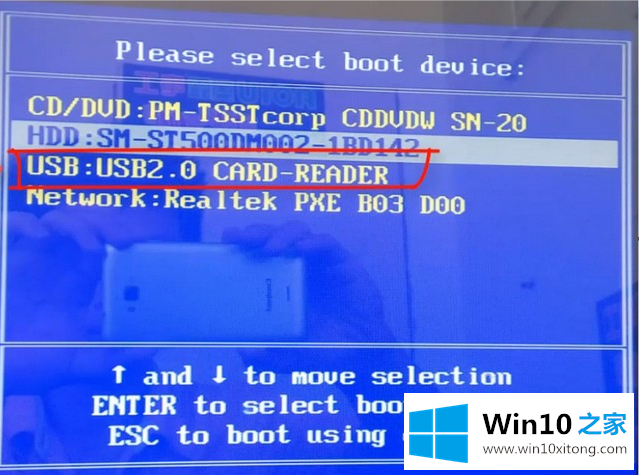
7.使用PE系统中的安装工具将第二个系统安装到新创建的分区。
8.系统安装完成后,重新启动计算机。
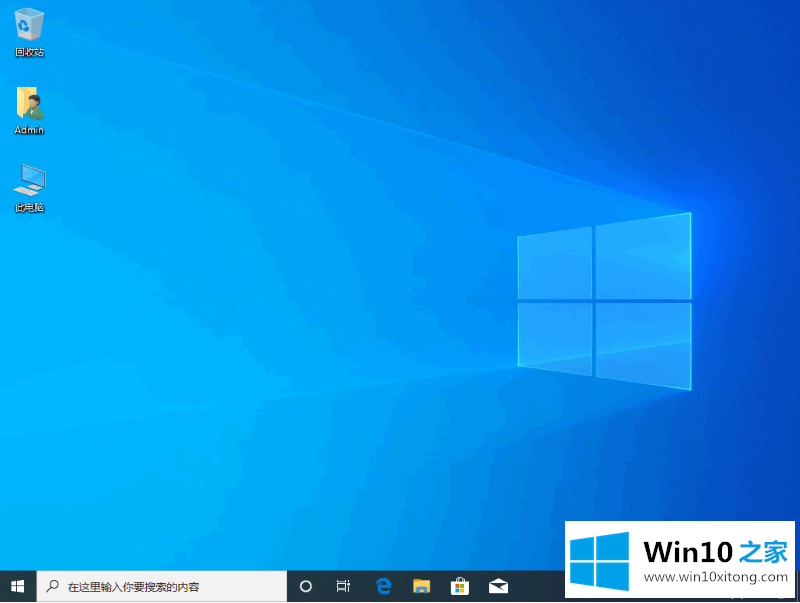
9.重启后,可以在启动界面选择要运行的系统。
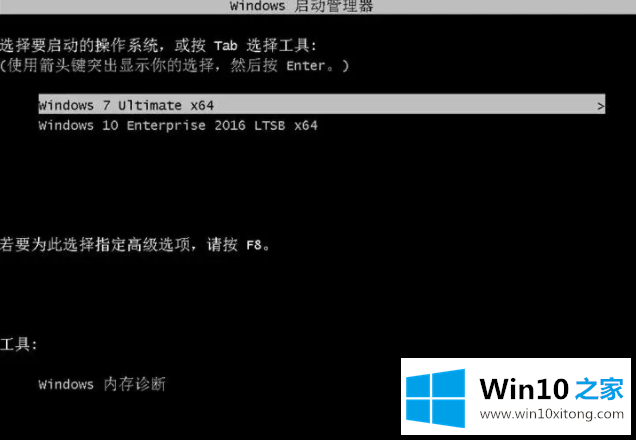
然后以上是华硕电脑win7安装win7win7双系统教程的全部内容,希望对你有帮助
Win7双系统的详细解决办法在上面的文章中已经由小编很清楚的讲解了,要是顺利的帮助你把这个Win7双系统的问题处理好了,希望你继续支持本站,如果有什么意见,可以给小编留言,谢谢大家。